找出您最常播放的 Apple Music 歌曲!
如果你想等到今年結束才能找到你的熱門歌曲和藝術家,你不必! 借助 Apple Music 的“重播播放列表”功能,您可以查看與您的音樂相關的統計數據 播放次數最多的 Apple Music、專輯以及藝術家。 事實上,這項功能於 2019 年發布,現在正受到大量 Apple Music 用戶的喜愛。
如果我們要談論音樂流媒體服務提供商,Apple Music 絕對是最佳選擇之一。 它確實是其他平台的巨大競爭對手,例如 Spotify 和亞馬遜音樂。 如果您是一個對自己的收聽習慣和歷史非常好奇的人,那麼了解如何找到您的年度熱門歌曲和藝術家將對您非常有益。 你很幸運,因為這篇文章將圍繞這個話題展開。
文章內容 第 1 部分。什麼是 Apple Music 的“重播”功能?第 2 部分。 如何找到您的 Apple Music 重播?第 3 部分。 下載您最喜愛的 Apple Music 歌曲以永久保存部分4。 概要
第 1 部分。什麼是 Apple Music 的“重播”功能?
Apple Music 的“重播”功能讓 Apple Music 訂閱者可以看看他們在一年中聽得最多的音樂。 您甚至可以查看您是否屬於某個藝術家或流派的前 100 名主播。 這在某種程度上與 Spotify的“包裹”。
找出最常播放的 Apple Music 歌曲後,您可以選擇通過社交媒體帳戶和消息傳遞平台與他人分享您的統計數據。 如果您在涉及到您的帳戶生成的數據時擔心您的隱私,您不必考慮這一點,因為 Apple Music 確保標準隱私將得到維護,即使正在享受此“重播”功能。 用戶的數據或見解絕不會被出售、共享,甚至不會用作營銷工具。 如果願意,用戶可以自由共享他們的數據。
只有特定用戶才能訪問其帳戶下的統計信息。 目前,該功能以 39 種語言提供給來自大約 169 個國家或地區的可以訪問 Apple Music 的用戶。 那麼,您現在如何檢查帶有歌曲數據的匯總年終播放列表? 讓我們在進入下一部分時找出詳細信息。
第 2 部分。 如何找到您的 Apple Music 重播?
有很多方法可以讓您檢查一年中的聽力活動。 您可以通過您的手持設備——iPad 和 iPhone,或通過“重播”網站來完成。 本部分將介紹每個步驟的所有步驟,供您參考。
在 iPhone 或 iPad 上查找 Apple Music Replay
如果您想在查看最常播放的 Apple Music 歌曲時使用 iPhone 或 iPad,則可以參考以下指南。
- 在您的 iOS 設備上,啟動“音樂”應用程序。
- 在導航中,確保點擊“立即收聽”菜單。 這可以在 iPhone 的底部區域找到。 對於 iPad 用戶,這可以在側面區域看到。
- 向下滾動,直到找到 Apple Music Replay 橫幅。
- 在 Web 瀏覽器中加載 Replay 站點後,點擊開始。
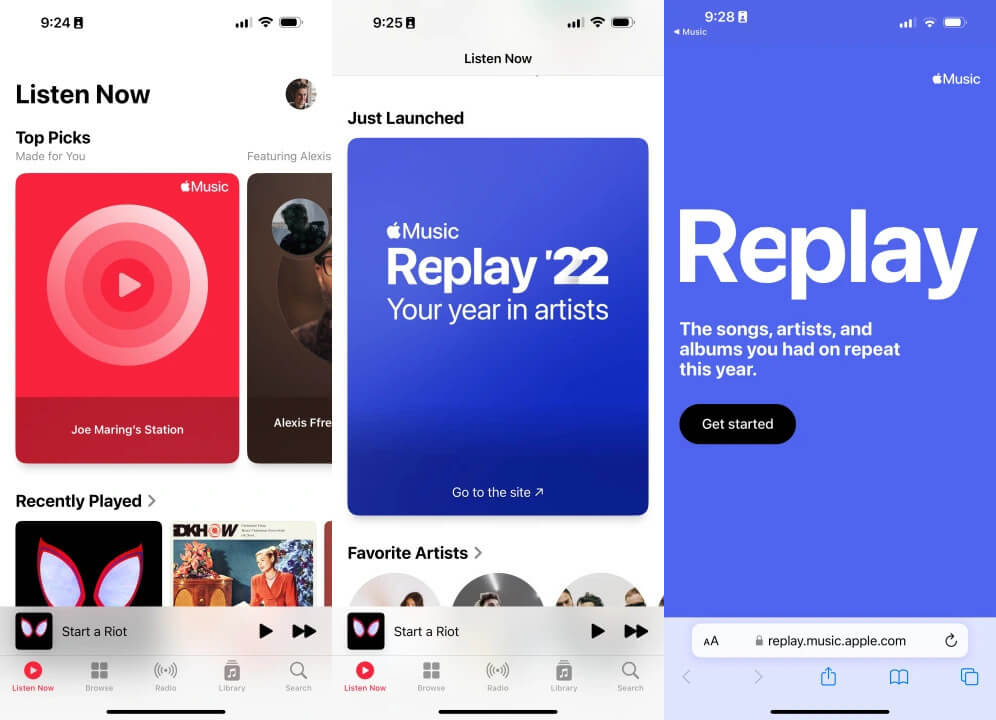
您可以查看哪些收聽統計數據?
1. 播放您的年終精彩集錦:通過音頻和視頻回顧您最常聽的音樂來慶祝您的一年。
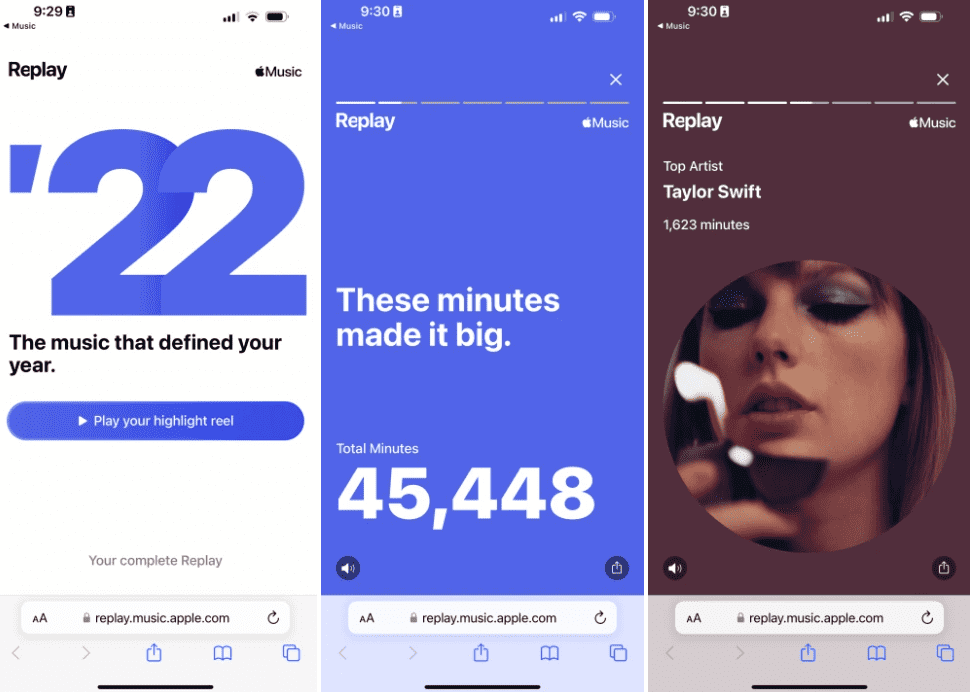
2. 了解全年情況:符合條件後,您可以查看今年到目前為止您聽過的歌曲、藝術家和專輯,以及播放次數和您聽這些歌曲所花費的時間。
3. 查看您的年終重播:在日曆年結束時,您可以查看您的熱門歌曲、藝術家、專輯、流派、播放列表和電台,以及播放次數、總計和您花費的時間聽他們說。
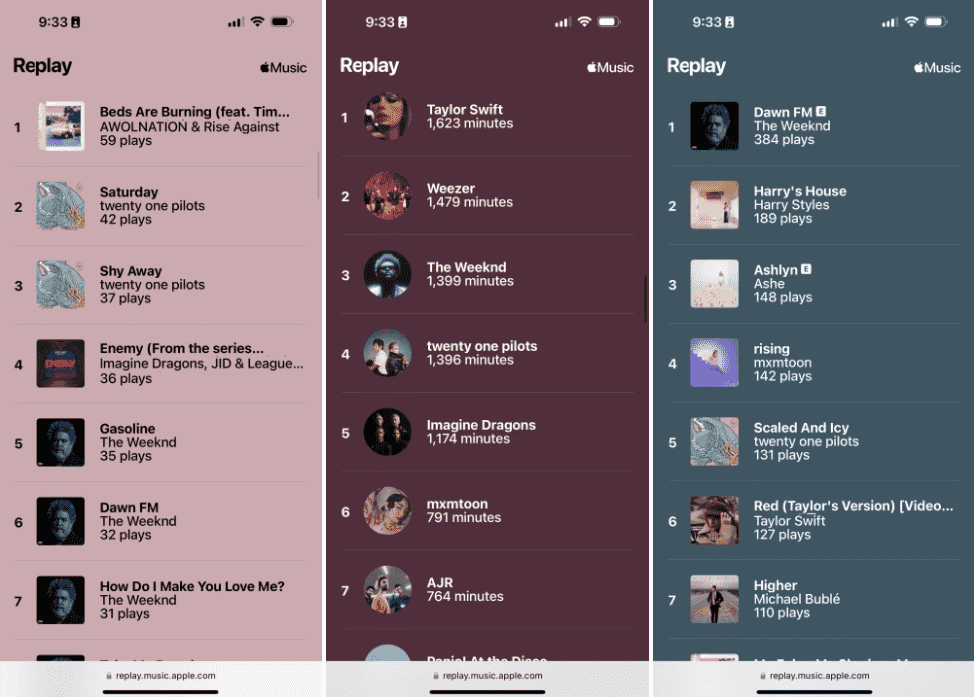
4. 分享見解:點擊“分享”按鈕,在消息和社交媒體上分享您的個性化聆聽見解。
然後您可以通過點擊添加或單擊 + 添加將您的重播播放列表添加到您的庫中。 如果您訂閱了 Apple Music,您可以將 Replay 播放列表中的音樂分享到您的 Facebook、Instagram 或 Snapchat 故事.
在 iPhone 或 iPad 上查看您的 Apple Music 重播
- 在您的 iOS 設備上打開 Apple Music 應用程序。
- 一直滾動到“立即收聽”頁面的底部。
- 點擊 Replay:Your Top Songs by Year 部分下的 Replay 2024 播放列表。
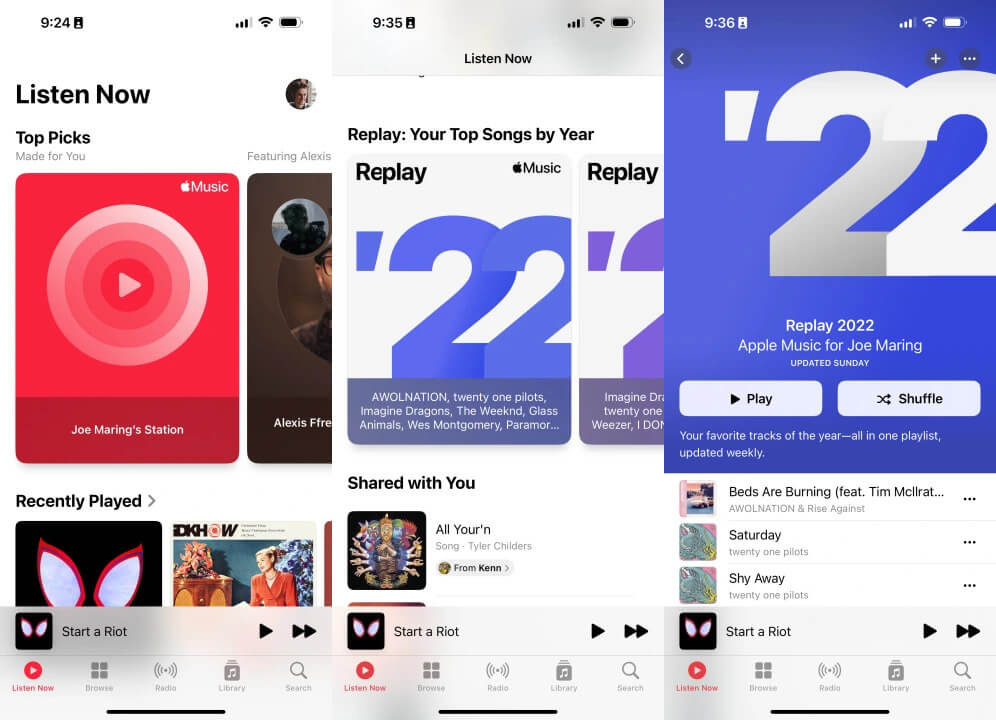
在網站上查看您的 Apple Music 重播
Apple 還允許 Apple Music 的訂閱者能夠通過瀏覽器在流媒體服務上收聽歌曲。 它適用於許多瀏覽器,包括 Google Chrome和 Safari。 如果您要通過官方網站使用您的 Apple Music 帳戶,您還可以查看最常播放的 Apple Music 歌曲。 現在,這是您必須檢查並遵循的步驟。
- 在您的計算機上啟動 Safari 或其他網絡瀏覽器
- 在您的網絡瀏覽器中,轉到 replay.music.apple.com
- 使用訂閱 Apple Music 所用的同一 Apple ID 登錄
- 單擊標有“Get Your Replay Mix”的選項
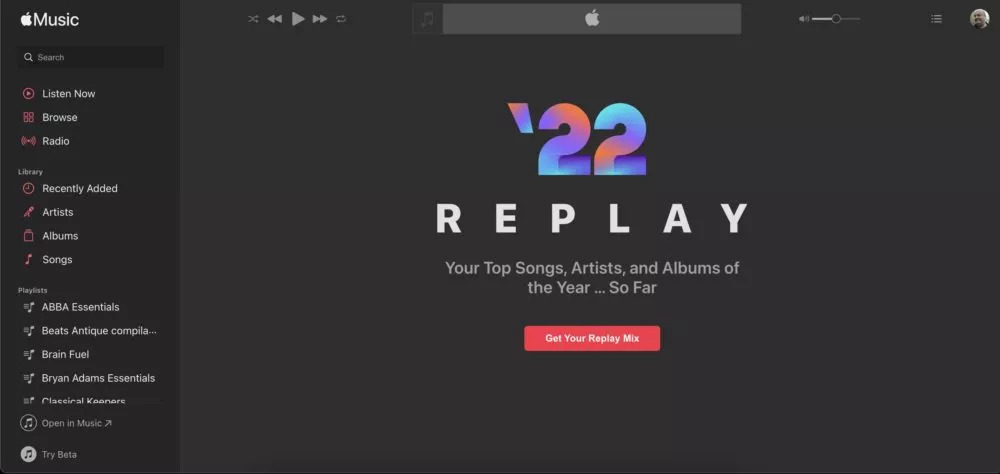
- 您可以單擊 + 添加將播放列表放入播放列表部分或單擊播放開始播放播放列表。
- 再向下滾動一點,您會看到實際的播放列表,按照您今年播放特定歌曲的次數排名。
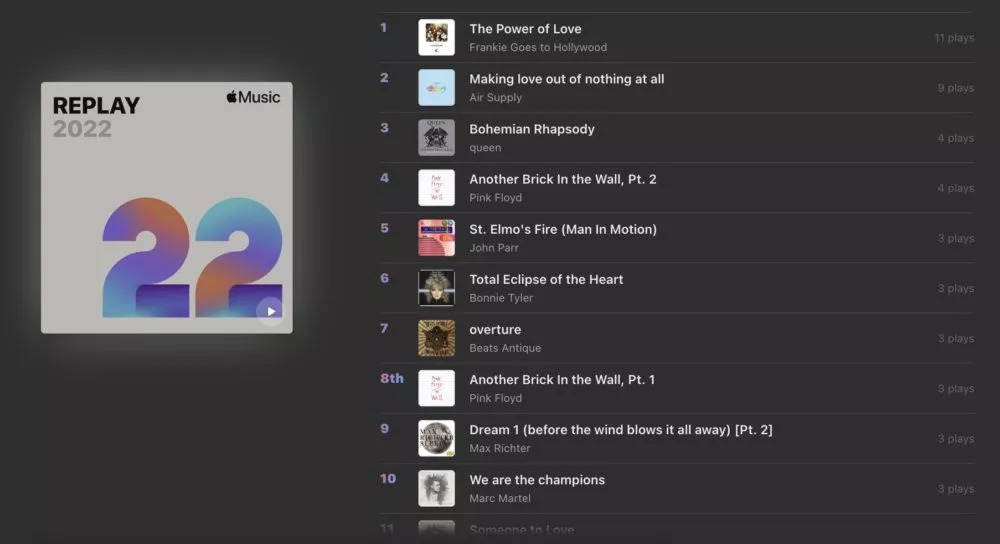
- 當你進一步向下滾動時,你會得到更多的統計數據,包括你今年聽了多少藝術家,以及你最喜歡的三位。
- 最後,在底部,您可以訪問往年的播放列表,以備您進行更深入的懷舊之旅。
只需按照上述步驟操作,您就會看到您的年終總結!
第 3 部分。 下載您最喜愛的 Apple Music 歌曲以永久保存
我們已經分享了在過去一年中找到您的收聽統計數據亮點的方法。 現在,您可以查看最常播放的 Apple Music 歌曲、流媒體播放最多的藝術家、流派等。 您是否想過將這些歌曲下載到您的設備上,收藏並永久保存?
眾所周知,Apple Music 歌曲受到 Apple 的 FairPlay Protection 計劃的保護。 通過這種加密,曲目無法在任何未經授權的設備或媒體播放器上播放。 此外,當使用 Apple Music 訂閱下載時,歌曲將在訂閱結束或取消時消失。
幸運的是,有很棒的應用程序,例如 TunesFun Apple Music Converter 可以幫助輕鬆移除 Apple Music 歌曲的 DRM 保護,使歌曲足夠靈活,可以在任何設備上訪問。 除了這個強大的功能外,這個專業工具還能夠 將Apple Music歌曲轉換為MP3 或您喜歡的其他格式,例如 M4A、WAV。 現在,您可以在任何設備上免費離線播放轉換後的音樂文件。 例如,您可以 在 PS4 上播放媒體 即使 Apple Music 多年來無法在 PS4 上使用。
事實上,這支持一次轉換一堆歌曲,轉換速度為 16 倍。 歌曲的 ID 標籤和元數據詳細信息也與其原始質量一起保留。 此外,Windows 和 Mac OS 均支持此應用程序,因此在安裝此應用程序時,應該不會有任何問題。
如果這是您第一次使用這樣的工具 TunesFun Apple Music Converter,您不必擔心,因為它的導航鍵和界面都很簡單,所以它很容易使用。 請查看以下有關如何使用 TunesFun 轉換和下載 Apple Music 歌曲時使用 Apple Music Converter。
第1步。 一旦 TunesFun Apple Music Converter 已安裝在您的計算機上,打開應用程序然後開始預覽並選擇您要通過此應用程序處理的 Apple Music 歌曲。 選擇多首歌曲就可以了,因為這個應用程序可以批量轉換!

第2步。 從支持的格式中選擇要使用的輸出格式。 此外,如果需要,可以修改頁面底部的輸出參數選項。

步驟#3。 準備就緒後,單擊“轉換”按鈕。 轉換過程將立即開始。 DRM 刪除過程也應開始。

步驟4。 幾分鐘之內,無 DRM 和轉換的 Apple Music 歌曲將可以永久保存和離線流式傳輸!
部分4。 概要
Apple Music 還可以讓用戶找到他們最常播放的 Apple Music 歌曲,這很好。 通過這種方式,聽眾可以返回並播放他們在前幾年或幾個月內如此收聽的歌曲。 此外,如果您對永久保留 Apple Music 歌曲感到好奇,請不要忘記有一些很棒的應用程序,例如 TunesFun 您可以隨時使用的 Apple Music Converter!
發表評論